T-Mobile Edge: Lahat ng Kailangan Mong Malaman

Talaan ng nilalaman
Gumagamit ako ng T-Mobile SIM card bilang pangalawang koneksyon ko, karamihan ay para sa mga tawag na nauugnay sa trabaho.
Ipinagmamalaki ng T-Mobile ang malaking user base, kaya inaasahan kong bibigyan nila ako ng magandang signal na may mabilis na internet halos saan man ako pumunta.
Ngunit nitong huli, sa tuwing susubukan kong gamitin ang koneksyon ng data sa T-Mobile, ang signal ay random na bumababa, at ang signal bar ay nagpapakita sa akin na ito ay nasa EDGE mode.
Maaari akong tumawag dahil puno na ako ng mga bar, ngunit bumagal ang internet hanggang sa pag-crawl.
Kailangan kong alamin kung ano ang nangyari, kaya lumipat ako sa aking pangunahing koneksyon at nag-online .
Tiningnan ko ang mga pahina ng suporta ng T-Mobile at dumaan sa mga post sa forum ng user para sa higit pang impormasyon.
Ang gabay na ito, na resulta ng pananaliksik na iyon, ay naglalayong tulungan kang ayusin ang iyong koneksyon sa T-Mobile na pupunta sa EDGE mode.
Ang EDGE sa T-Mobile ay bahagi ng mas luma at mas mabagal na 2G network, na hindi mo dapat makita kung ikaw ay nasa 4G o 5G koneksyon maliban kung ikaw ay nasa isang lugar kung saan isang 2G na koneksyon lang ang may saklaw.
Ano ang T-Mobile EDGE?

EDGE, o Pinahusay Mga Rate ng Data para sa GSM Evolution, ay isang teknolohiya ng network na nagbibigay-daan sa iyong maglipat ng data nang mas mabilis sa mga GSM network.
Tingnan din: Bakit Napakabagal ng Aking T-Mobile Internet? Paano Ayusin sa ilang minutoAng EDGE ay mas kilala bilang 2G at medyo luma pagdating sa cellular technology.
Medyo mabagal ito, sa 135 kbps, ngunit ito ay medyo disente at napakahusay noong panahon nito .
Gaya ng lahat ng teleponoprovider, nilalayon ng T-Mobile na ihatid ang pinakamataas na posibleng lakas ng signal sa oras na iyon upang panatilihing nakakonekta ang device sa internet.
Bilang resulta, ang bilis ay nangangailangan ng backseat sa pagkakakonekta.
Paggawa nito ay mahusay na maiwasan ang pagkawala ng signal, ngunit paano kung mayroon kang buong signal, ngunit ang iyong T-Mobile na telepono ay na-stuck sa EDGE?
Maaaring ikaw ay nasa 4G o 5G na koneksyon, kaya malamang na iniisip mo kung anong negosyo ka mayroon ding kumokonekta sa isang lumang network.
Paano Ko Gagamitin ang EDGE Kapag Mayroon Akong 4G LTE Plan?
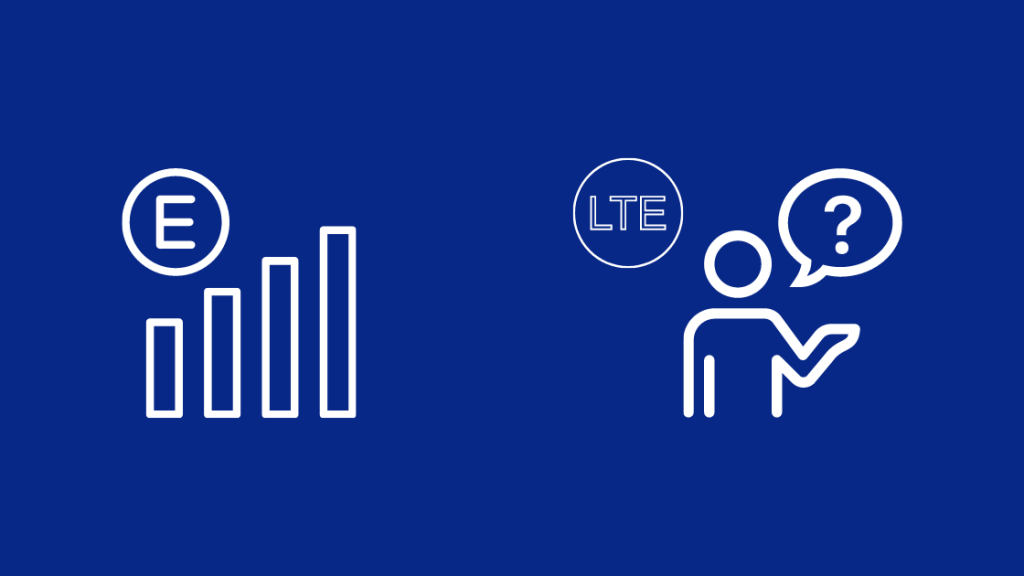
Tulad ng anumang iba pang cellular network, Inuna ng T-Mobile ang koneksyon at coverage bago ang bilis dahil mas mahalaga na manatiling konektado sa isang network na nakakakuha ng pinakamahusay na bilis.
Kaya kung ikaw ay nasa isang lugar kung saan ang 5G o 4G signal ay napakababa o hindi umiiral, ikokonekta ka ng T-Mobile sa isang mas mabagal ngunit mas malawak na network ng saklaw tulad ng 3G o EDGE.
Ang mga kahihinatnan nito ay maaari lamang talagang maramdaman sa bilis ng internet, ngunit, dahil ang pag-browse sa internet ay nangangailangan ng mas maraming bandwidth kaysa sa mga tawag.
Karaniwang pansamantala ang pagiging nasa EDGE dahil ikokonekta ka ng T-Mobile sa iyong orihinal na network sa sandaling umabot ang lakas ng signal sa mga katanggap-tanggap na antas.
Kung na-stuck ka sa EDGE network nang hindi nakakonekta pabalik sa kanilang mga high-speed na 4G o 5G network, nangangahulugan ito na may isyu sa iyong telepono o sa network.
Tingnan din: Hindi Nagcha-charge ang Roomba: Paano Ayusin sa ilang segundoMaaaring magdulot ng mga bug sa system o iyong teleponoang isyung ito, ngunit ang pag-aayos nito ay madali.
Ang Mobile Network ay Natigil Gamit ang EDGE
Kung natigil ka sa pagiging konektado sa EDGE at hindi na muling nakakonekta sa iyong orihinal network, maaari itong maging isyu dahil walang may gusto sa mabagal na bilis ng internet.
Dapat awtomatikong ilagay ka ng T-Mobile sa pinakamabilis na network na posible sa sandaling mas mahusay ang coverage.
Gayunpaman, kung hindi ito awtomatikong nangyayari para sa iyo, maaaring may mga isyu sa iyong telepono o sa network.
Ang pagbabalik sa iyo sa iyong orihinal na network ay medyo madali, at may simple at madaling -upang sundin ang mga hakbang sa pag-troubleshoot, maaari mong maayos ang iyong koneksyon sa lalong madaling panahon.
Lumapit sa isang Signal Tower para Mas Mahusay na Pagtanggap
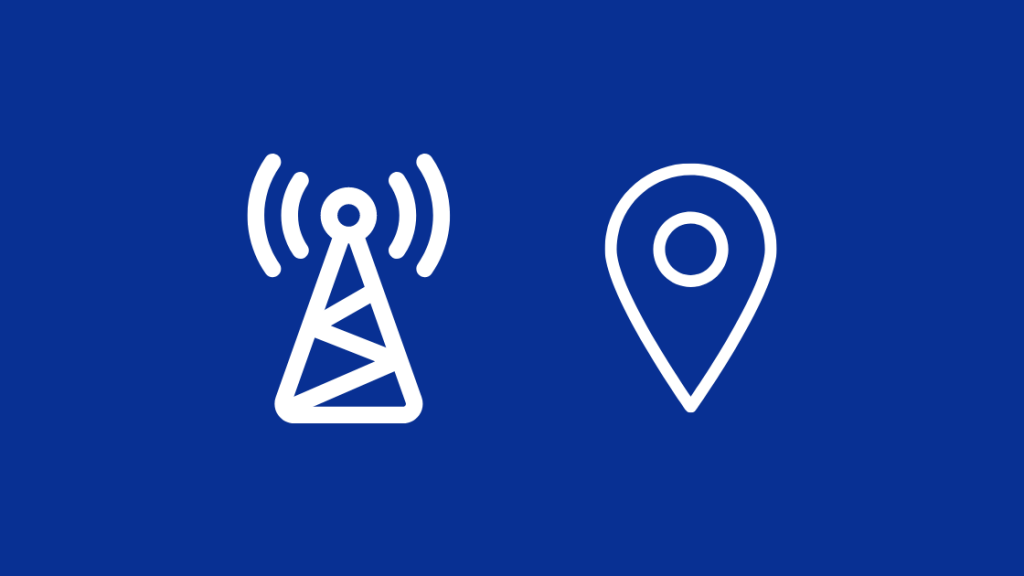
Isa sa ang mga dahilan kung bakit ka nasa isang EDGE network ay dahil nawalan ka ng koneksyon sa isang mas mabilis na network, o ang lakas ng signal sa network na iyon ay medyo mahina.
Upang makahanap ng cell tower na malapit sa iyo na may kakayahang 4G o 5G , gumamit ng tool tulad ng Cellmapper.net.
Kasalukuyang sinusuportahan lamang nito ang Android at Windows 10 Mobile, at mahahanap mo ang app mula sa kani-kanilang mga app store.
I-install ang app at hanapin ang cell tower na pinakamalapit sa iyo.
Lumapit sa kanila at tingnan kung lalabas ang telepono sa EDGE at bumalik sa iyong orihinal na network.
I-restart ang iyong Smartphone
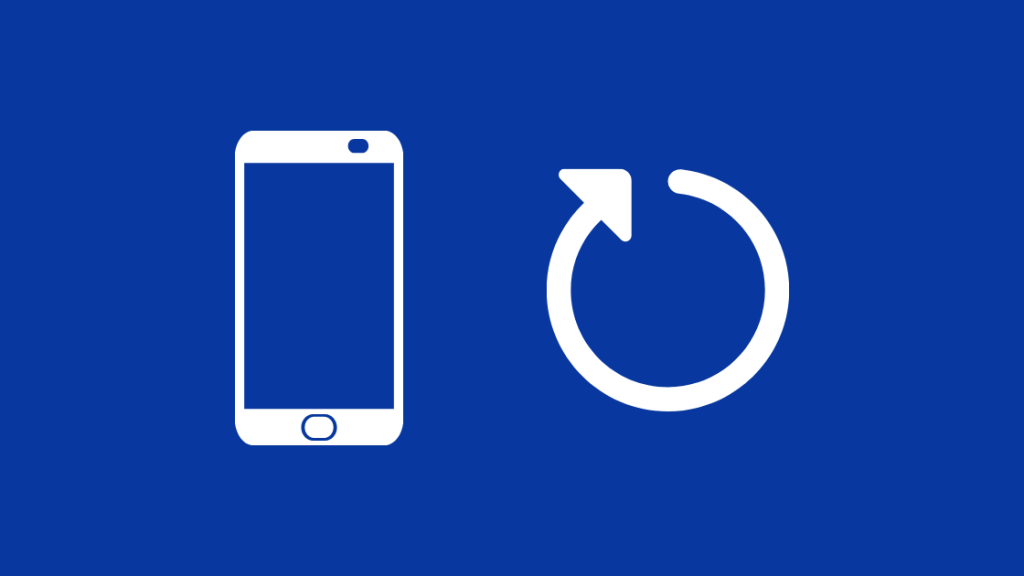
Kung malapit ka na sa isang T-Mobile cell tower, at ang telepono ay nasa EDGE pa rin, subukang i-restart ang iyongtelepono.
Pindutin nang matagal ang power button sa iyong Android phone at piliin ang alinman sa I-restart o I-off.
Ang pagpili sa 'I-off' ay mangangailangan mong i-on muli ang telepono, habang 'I-restart ' ginagawa ito para sa iyo nang awtomatiko.
Para sa mga Apple phone, pindutin nang matagal ang alinman sa mga volume button o ang side button hanggang lumitaw ang slider.
I-drag ang slider upang i-off ang telepono.
Pagkatapos nitong i-off, i-on muli ito sa pamamagitan ng pagpindot nang matagal sa side button hanggang lumitaw ang logo ng Apple.
Kapag nag-on ang telepono, tingnan ang icon ng network sa tuktok ng iyong screen upang tiyaking nakakonekta ito sa alinman sa 4G o 5G.
Idiskonekta at Muling Kumonekta sa Mobile Network
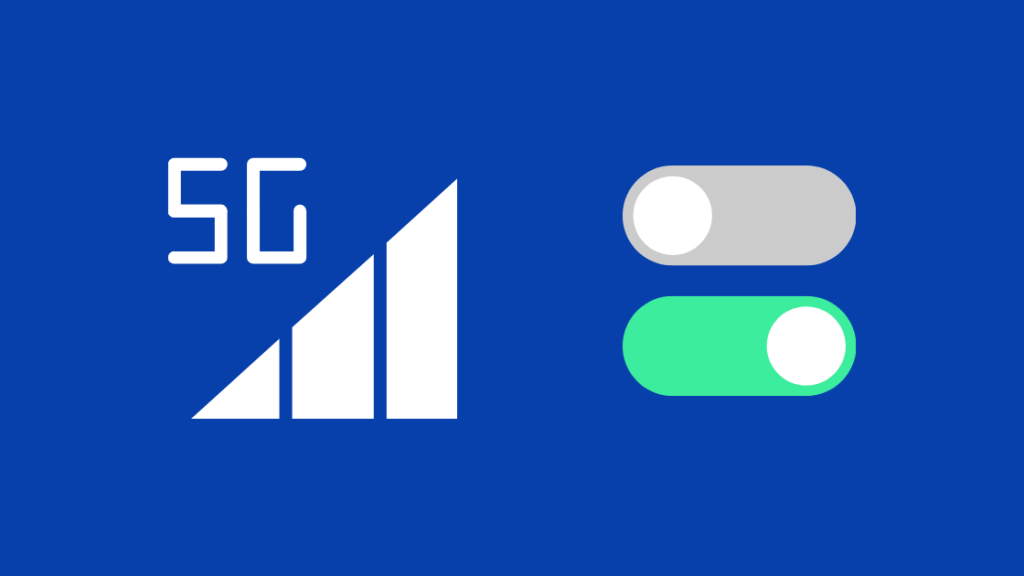
Maaari mo ring subukang idiskonekta ang iyong telepono mula sa network at ikonekta ito bumalik muli.
Magagawa mo ito sa pamamagitan ng alinman sa pag-alis ng SIM card mula sa slot nito at muling pag-install o pag-on at off ng airplane mode.
Ang paggawa nito ay makakatulong sa muling pag-configure ng iyong koneksyon sa network at maikonekta kang muli sa 4G o 5G network kung saan ka dati.
Upang i-on ang airplane mode sa Android:
- Buksan ang Settings app.
- Go sa Wireless & mga network > Higit pa. May label itong 'Mga Koneksyon' sa mga Samsung phone).
- I-on ang Airplane Mode.
- Maghintay ng ilang segundo at i-off ang Airplane mode.
Para sa Apple mga user, buksan ang Control Center at i-on ang Airplane mode.
Maghintay ng ilang segundobago i-off ang Airplane mode.
Pagkatapos kumonekta ang telepono sa Cellular network, tingnan kung umalis na ito sa EDGE.
Baguhin ang Mga Setting ng Pantipid ng Baterya
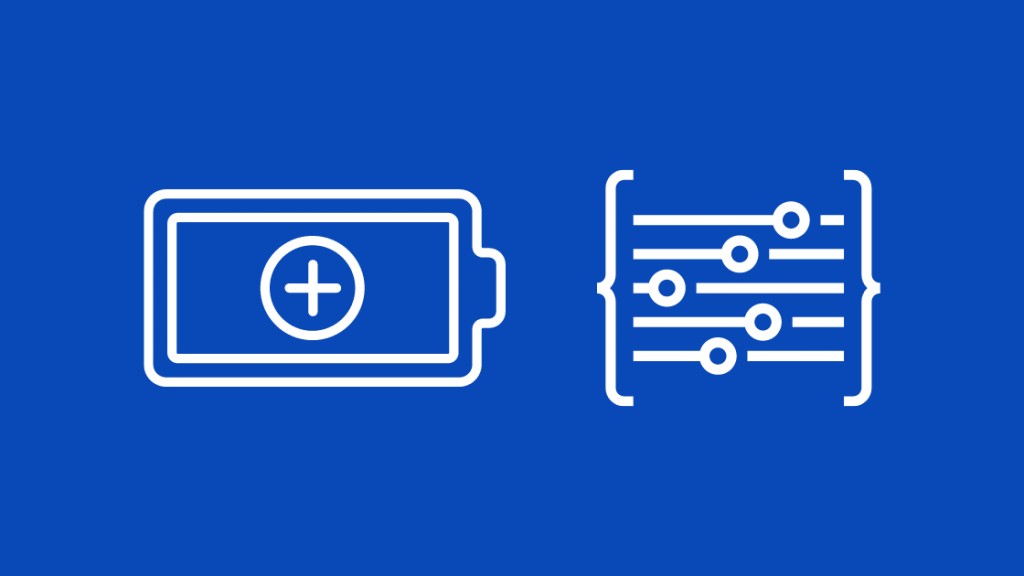
Ang ilang mga telepono ay may agresibong pamamahala sa baterya, at bilang resulta, pinipilit ng telepono ang sarili sa isang mas mabagal na network upang makatipid ng baterya.
I-off ang pangtipid sa baterya upang makita kung ito ang nangyari.
Upang i-off ang pangtipid ng baterya sa Android, hilahin pababa ang notification bar at hanapin doon ang setting ng pagtitipid ng baterya.
I-off ito, kung naka-on ito; Bilang kahalili, maaari mong:
- Buksan ang app na Mga Setting.
- Mag-navigate sa opsyon sa Pag-aalaga ng Baterya o Device.
- Maghanap ng entry na pinangalanang Battery Optimizations o Battery Saver.
- I-off ang feature.
I-restart ang iyong telepono pagkatapos gawin ang mga pagbabagong ito at tingnan kung kumokonekta ang iyong telepono sa iyong orihinal na mobile network.
Sa mga iOS phone, ito Ang feature ay tinatawag na Low Power Mode, at maaari mo itong i-disable sa pamamagitan ng:
- Buksan ang menu ng Mga Setting.
- Pumunta sa Baterya.
- Hanapin ang Low Power Mode at lumiko off ito.
Mga Pangwakas na Pag-iisip
Pagkatapos i-enable at i-disable ang Airplane mode sa iyong iPhone, tiyaking magagamit mo ang mobile hotspot.
Kung nagkakaroon ka ng mga isyu gamit ang hotspot sa iyong iPhone, i-restart ang iyong telepono at subukang muli.
Kung nagkakaroon pa rin ng mga isyu ang iyong koneksyon sa T-Mobile kahit na sinubukan mo na ang lahat ng hakbang sa pag-troubleshoot na ito, subukang mag-set up ng bagong APN.
Ikaw MayMasiyahan din sa Pagbasa
- Bakit Napakabagal ng Aking T-Mobile Internet? Paano Mag-ayos Sa Ilang Minuto
- T-Mobile Amplified Vs Magenta: Paano Pumili sa Dalawa
- Paano Kumuha ng Walang Limitasyong Data Sa Straight Talk
- Paano Trick T-Mobile FamilyWhere
Mga Madalas Itanong
Mas maganda ba ang EDGE kaysa sa LTE?
EDGE, sikat na kilala bilang 2G, ay isang medyo lumang pamantayan ng mga mobile network na may napakalimitadong bilis. Gayunpaman, ang LTE ay isa sa mga pinakabagong teknolohiya ng mobile network at higit na nakahihigit sa EDGE sa mga tuntunin ng bilis ng internet.
Nakakakuha ba ng 5G ang lahat ng customer ng T-Mobile?
Kung may 5G ang iyong telepono suporta, maaari mong gamitin ang bagong 5G network ng T-Mobile nang walang gastos sa pag-upgrade.
Paano ko malalaman kung mayroon akong 5G sa aking lugar?
Kung gusto mong malaman kung nasa ilalim ang iyong lugar 5G coverage, bisitahin ang website ng iyong carrier, kung saan maaari mong tingnan ang isang coverage map at tingnan kung ang iyong lugar ay nasa ilalim ng mga sakop na lugar.
Ano ang lakas ng signal ng H+?
Ang H+ ang pinakamabilis na mode sa 3G network at nagbibigay-daan sa iyong magkaroon ng bilis na hanggang 10-100 megabits bawat segundo.

